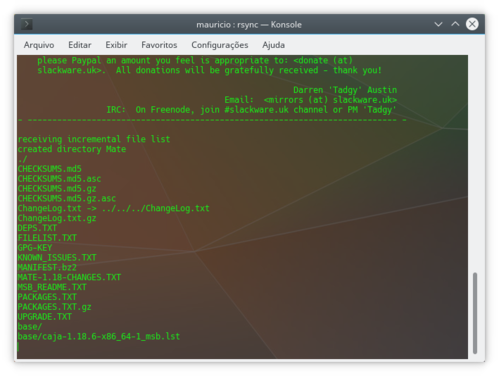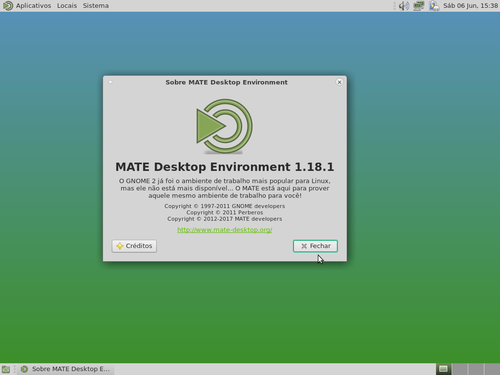Mate Desktop no Slackware
Você está querendo instalar uma interface no Slackware que lembra o tão famoso Gnome 2? Então instale o Mate Desktop. Vou mostrar aqui a simplicidade da instalação dessa interface no Slackware, para que você tenha uma interface leve e bonita.
[ Hits: 3.999 ]
Por: Mauricio Ferrari em 11/06/2020 | Blog: https://www.youtube.com/@LinuxDicasPro
Introdução
Vários aplicativos do GNOME foram ramificados e renomeados:
- Caja - gerenciador de arquivos (Nautilus)
- Pluma - editor de texto (Gedit)
- Eye of MATE - visualizador de imagens (Eye of GNOME)
- Atril - visualizador de documentos (Evince)
- Engrampa - compactador e descompactador de arquivos (File Roller)
- MATE Terminal - emulador de terminal (GNOME Terminal)
- Marco - Gerenciador de janela (Metacity)
Novos recursos foram adicionados ao Caja, como desfazer/refazer e visualização de diferenças (diff) para substituições de arquivos. O MATE 1.6 removeu algumas bibliotecas obsoletas, passando de mate-conf para GSettings e de mate-corba para o D-Bus.
INSTALANDO A INTERFACE MATE
Para instalar a interface Mate Desktop não tem muito segredo, é só seguir as etapas a seguir. Vamos começar baixando os pacotes.Versões de 32 bits:
rsync -Hav rsync://http://slackware.uk/msb/14.0/latest/x86/ Mate/
$ rsync -Hav rsync://http://slackware.uk/msb/14.1/latest/x86/ Mate/
$ rsync -Hav rsync://http://slackware.uk/msb/14.2/latest/x86/ Mate/
Versões de 64 bits:
rsync -Hav rsync://http://slackware.uk/msb/14.0/latest/x86_64/ Mate/
$ rsync -Hav rsync://http://slackware.uk/msb/14.1/latest/x86_64/ Mate/
$ rsync -Hav rsync://http://slackware.uk/msb/14.2/latest/x86_64/ Mate/
$ rsync -Hav rsync://http://slackware.uk/msb/current/latest/x86_64/ Mate/
Se tudo estiver correndo bem, algo assim deverá aparecer no terminal. O processo de download não será demorado. Após o término, utilize esse simples comando como root para instalar a interface MATE:
# upgradepkg --install-new ./Mate/*/*.t?z
Ao concluir, você deverá encerrar a sessão para cair no modo terminal. Estou considerando que o init está com o runlevel 3, como sempre. No modo terminal digite:
xwmconfig
Vai abrir uma janela com as opções de interface gráfica. Selecione a que corresponde ao Mate. Pressione Enter para aceitar e, ao se logar será carregado o Mate Desktop.
CONCLUSÃO
Está com saudades do GNOME 2? Então use o MATE Desktop no Slackware. Além disso, ele proporciona uma leveza e um bom desempenho assim como as demais interfaces leves como XFCE, LXQT, LXDE etc.Referências:
Criando acima de quatro partições no HD
Abrindo aplicações Java de uma vez por todas
WPS Office Atualizado no Slackware 14.2 em Português
Como Funciona a Resolução de Dependências no Gslapt
Compilando o QMPlay2 20.07.04 no Linux Mint 20 e Gerando o Pacote para Instalar
Formatando fontes no openoffice
Compilando facilmente com o apt-build
Emacs - Poderoso ambiente de trabalho
Muito bom. Método simples e rápido, e essa interface gráfica fica uma delícia no Slackware \o/
[1] Comentário enviado por LckLinux em 13/07/2020 - 08:52h
Muito bom. Método simples e rápido, e essa interface gráfica fica uma delícia no Slackware \o/
Que bom.
Em tempo: você sabe como habilitar os sons de eventos no MATE (tipo o Cinnamon, "inicialização, logoff, etc...")? Creio que dá, mas ainda não descobri como.
Dá uma pesquisada na internet. Geralmente é possível encontrar algo.
[code]
Conhecimento não se Leva para o Túmulo.
[/code]
[4] Comentário enviado por mauricio123 em 20/08/2020 - 20:31h
Dá uma pesquisada na internet. Geralmente é possível encontrar algo.
[code]
Conhecimento não se Leva para o Túmulo.
[/code]
Já fiz. Não achei nada. Abraço.
Um dia desses vou tentar estudar uma solução.
Também vou continuar pesquisando. Se achar o como, coloco como dica para o pessoal aqui , cuide-se \o/
O problema é na hora de remove o Mate.... Quebrou o sistema.
Tive que refazer uma instalação limpa do sistema.
Remover uma interface não oficial do Slackware é complicado mesmo.
___________________________________________________________
[code]Conhecimento não se Leva para o Túmulo.
https://github.com/MauricioFerrari-NovaTrento [/code]
Patrocínio
Destaques
Artigos
Como atualizar sua versão estável do Debian
Cirurgia para acelerar o openSUSE em HD externo via USB
Void Server como Domain Control
Dicas
Quer auto-organizar janelas (tiling) no seu Linux? Veja como no Plasma 6 e no Gnome
Copiando caminho atual do terminal direto para o clipboard do teclado
Script de montagem de chroot automatica
Tópicos
Instalar Dual Boot, Linux+Windows. (8)
Eaí? Já programou no windows? (2)
Erro ao enviar arquivos para o Storage Synology NAS (0)
Conky, alerta de temperatura alta (17)
De volta para o futuro - ou melhor, para o presente (parte 2) (3)
Top 10 do mês
-

Xerxes
1° lugar - 147.660 pts -

Fábio Berbert de Paula
2° lugar - 66.437 pts -

Buckminster
3° lugar - 23.117 pts -

Mauricio Ferrari
4° lugar - 20.554 pts -

Alberto Federman Neto.
5° lugar - 19.921 pts -

edps
6° lugar - 18.490 pts -

Daniel Lara Souza
7° lugar - 17.747 pts -

Andre (pinduvoz)
8° lugar - 16.447 pts -

Alessandro de Oliveira Faria (A.K.A. CABELO)
9° lugar - 15.561 pts -

Jesuilton Montalvão
10° lugar - 15.106 pts